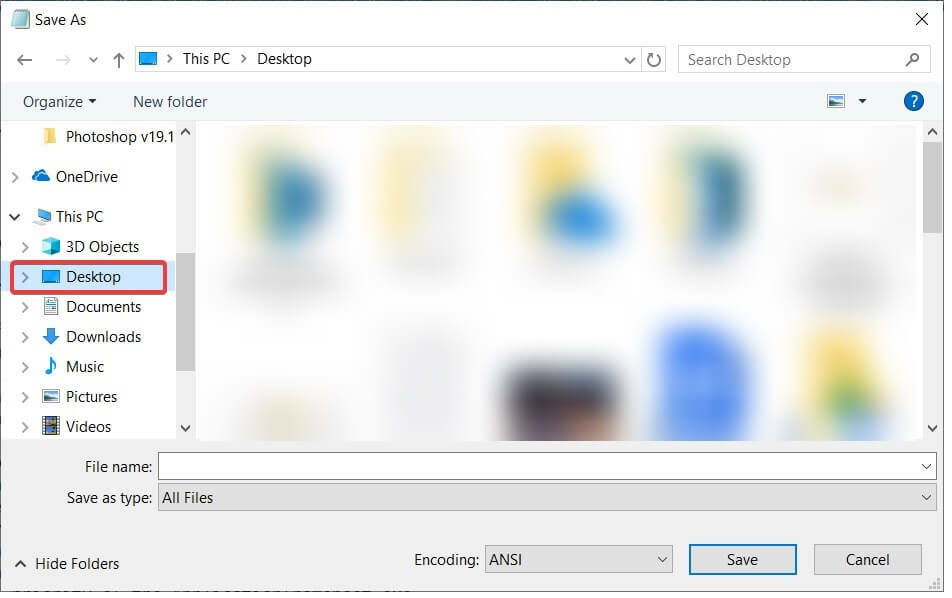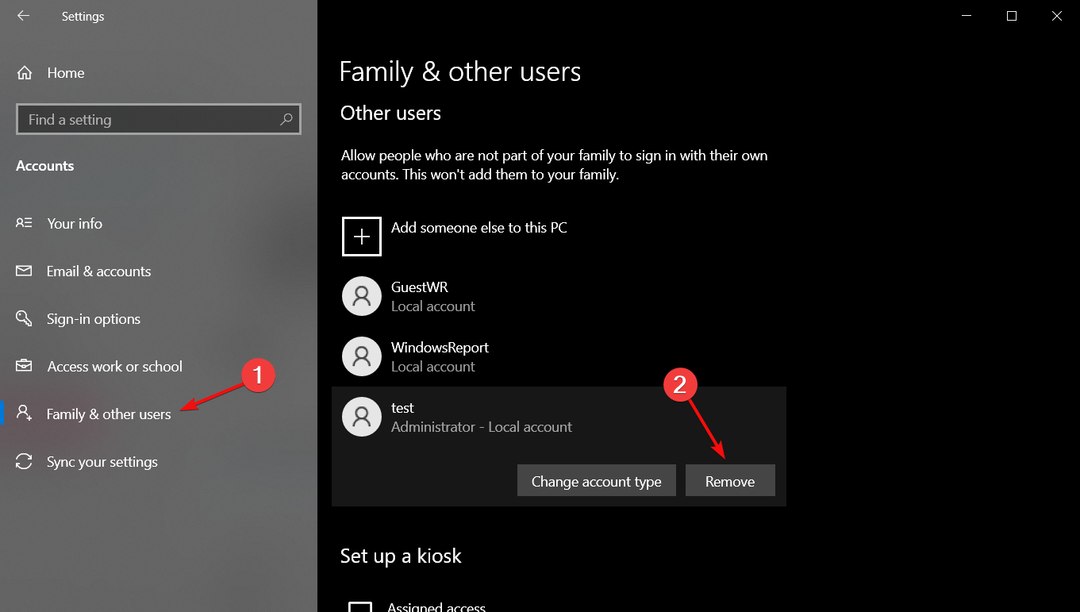Tento softvér udrží vaše ovládače v prevádzke a zaistí vám tak bezpečnosť pred bežnými chybami počítača a zlyhaním hardvéru. Skontrolujte všetky svoje ovládače teraz v 3 jednoduchých krokoch:
- Stiahnite si DriverFix (overený súbor na stiahnutie).
- Kliknite Spustite skenovanie nájsť všetky problematické ovládače.
- Kliknite Aktualizácia ovládačov získať nové verzie a vyhnúť sa poruchám systému.
- DriverFix bol stiahnutý používateľom 0 čitateľov tento mesiac.
Posledná všeobecná aktualizácia spoločnosti Microsoft, Fall Creators Update, bola nedávno vydaná s veľkým ohlasom. Existujú však jasné znaky, že aktualizácia nie je dokonalá, najvýznamnejšie sú nesprávne umiestnené aplikácie.
Podľa mnohých používateľov, ktorí poskytli spätnú väzbu po nainštalovaní aktualizácie, sa veľa aplikácií javí ako nainštalovaných v obchode Microsoft Store, v skutočnosti im však Windows 10 chýba.
Je na tom Microsoft
Microsoft zachytil vietor tohto problému
skôr a momentálne pracuje na riešení problému. Doteraz je známe, že v ponuke Štart chýbajú aplikácie a že ich vyhľadávanie pomocou Cortany neprináša žiadne výsledky.Aj keď sa spoločnosť Microsoft stále snaží nájsť trvalé riešenie, a druh pomoci bol poskytnutý pre verejnosť.
Takto môžu používatelia opraviť chybu, ak sa vyskytnú tieto problémy.
Ako opraviť chýbajúce aplikácie v systéme Windows 10 verzie 1709
1. Opravte alebo resetujte svoje aplikácie
Ak v aplikácii prejdete na položku Aplikácie a funkcie (v časti Nastavenia), získate prístup k rozšíreným možnostiam väčšiny aplikácií. Kliknutím na túto možnosť sa otvorí možnosť opravy alebo resetovania tejto aplikácie.

Oprava a následné resetovanie, ak oprava nefungovala, je prvá vec, ktorú by mali používatelia vyskúšať v prípade aplikácií, ktoré sa v ich aplikáciách nezobrazujú.
2. Znova nainštalujte svoje aplikácie
Ďalším riešením, aj keď o niečo drastickejším ako to prvé, je preinštalovanie aplikácií, ktoré spôsobujú problémy, používateľom. Najprv ich musia úplne odinštalovať zo systému a potom ich nainštalovať znova.

Toto by malo vyriešiť všetky problémy týkajúce sa aplikácií, ktoré sa nezobrazia ako dostupné, aj keď sú nainštalované.
3. Použite PowerShell
Môže to byť nad rámec toho, čo je pre bežných používateľov pohodlné, ale je to dobrý spôsob, ako problém vyriešiť. Uskutočnenie niekoľkých jednoduchých krokov tiež nie je veľmi komplikované a používatelia, ktorí sa s PowerShellom pravidelne nehrajú, by si nemali robiť starosti.
- Prvým krokom je prístup do prostredia Windows PowerShell. Najjednoduchší spôsob je vyhľadať PowerShell v Cortane.
- Po vyhľadaní aplikácie spustite ako správca.
- Ďalej je potrebné zadať niekoľko príkazov v okne PowerShell. Tu sú:
- reg delete “HKCUSoftwareMicrosoftWindows NTCurrentVersionTileDataModelMigrationTileStore” / va / f
- get-appxpackage -packageType bundle |% {add-appxpackage -register -disabledevelopmentmode ($ _. installlocation + “appxmetadataappxbundlemanifest.xml”)}
- $ bundlefamilies = (get-appxpackage -packagetype Bundle) .packagefamilyname
- get-appxpackage -packagetype main |? {-not ($ bundlefamilies -obsahuje $ _. packagefamilyname)} |% {add-appxpackage -register -disabledevelopmentmode ($ _. installlocation + “appxmanifest.xml”)}
Po zadaní všetkých týchto príkazov a dokončení procesu by mali používatelia vidieť a používať všetky aplikácie normálne.
Najlepšie by bolo, keby spoločnosť Microsoft poskytla univerzálnu opravu, ale kým sa tak nestane, prinajmenšom používatelia mať niekoľko spôsobov, ako môžu vykonávať svoju činnosť bez obáv z tejto chyby.
Iste, je nepríjemné absolvovať všetky tieto nastavenia, ale je lepšie, ako k týmto aplikáciám vôbec nemať prístup.
SÚVISIACE PRÍBEHY KONTROLY:
- Tu je dôvod, prečo by ste nemali nainštalovať Windows 10 Fall Creators Update na PC!
- Spustením tohto skriptu Powershell odstránite predvolené aplikácie z obrázka Windows 10
- Spoločnosť Microsoft mení protokol Windows 10 Update z textového súboru na binárny